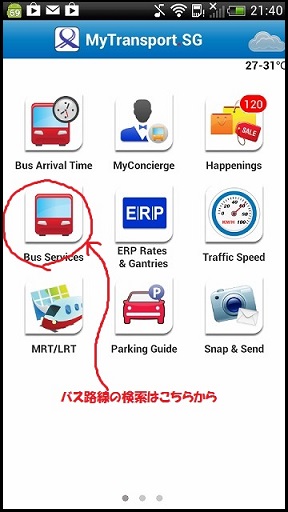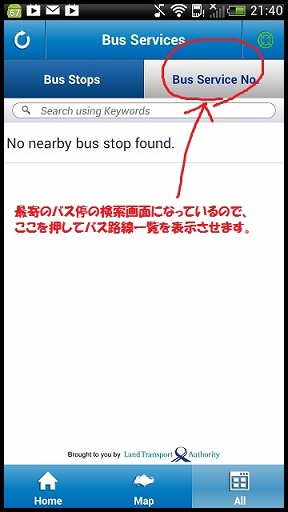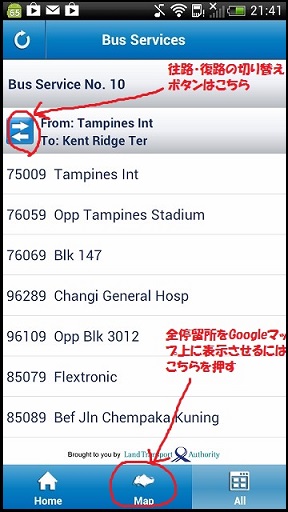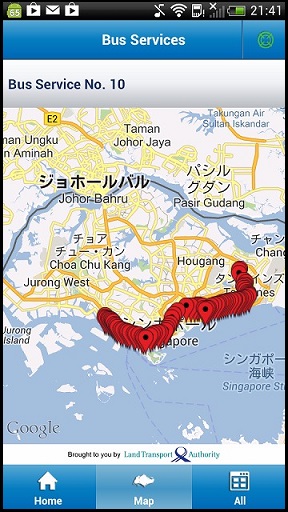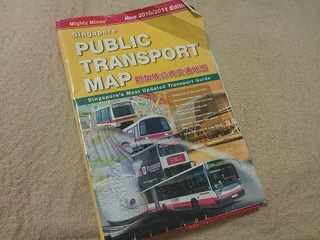2013/06/30
SIMフリーなスマホ・ユーザーにとって悩ましいのが、国内の通信キャリアをどこにすればよいか、ですね。
先日、今まで私が使っていたb-mobileのU300のSIMが、急に認識しなくなってしまいまして。
「SIMカードを挿入してください」状態のままになってしまい、使えなくなってしまった・・・(涙)。
再発行してもらうのもお金がかかるし面倒なので、これを機会に別のサービスを探すことにしました。
ネットでいろいろ調べた結果、下記のSIMがよさげだったので、試してみることに。
「IIJmioウェルカムパック for BIC SIM」 3150円
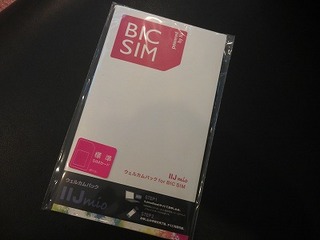
ビックカメラ・ラゾーナ川崎店にて購入。
購入時、棚の在庫が残り1枚のようでしたが、売れているのかな?
レジでお会計します。
店舗ではSIMカードを売るだけで、実際の開通手続きは自分でやることになります。
パッケージの中には、SIMカード、開通手続きに使うパスワードと電話番号が書かれたSTART PASSの他、マニュアル類が入っています。
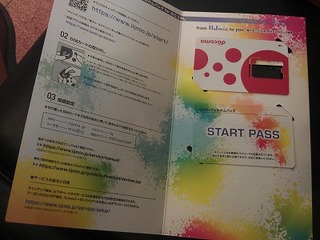
上の写真は、SIMカードを切り取った後の写真です。
とりあえずSIMカードを切り取って、SIMフリースマホ(DocomoのはSIMロックをはずさなくてもOK)に入れてAPN設定をしてみます。
APN : iijmio.jp
ユーザ名 : mio@iij
パスワード : iij
認証タイプ : CHAPまたはPAP
すると、IIJmioの開通手続きのサイトのみアクセスできる状態になります。そのままスマホを使って手続きすることもできますが、この状態ですとメールの送受信ができません。
開通手続きの中に、メールアドレス登録があり、そのときに確認用のメールを受信できる必要があるため、別途WiFi(インターネット)接続が必要になります。
家のPCとかで手続きするでも可です。あともちろんクレジットカードが必要になります。(料金は自動引き落とし)。
「IIJmioウェルカムパック for BIC SIM」
https://www.iijmio.jp/bicsim/
「増量先取り!ご愛顧感謝キャンペーン」
https://www.iijmio.jp/info/iij/20130426-2.html
上記の2つのサイトの情報をまとめると、(2013年6月当時の)最新の料金体系は以下のとおり。
ミニマムスタートプラン 月額945円
・バンドルクーポン500MB(LTE通信できるデータ量)
・クーポンを使い切った後は最大200kbps
ライトスタートプラン月額 1,974円 (2013/10~1596円に値下げ)
・バンドルクーポン2GB(LTE通信できるデータ量)
・クーポンを使い切った後は最大200kbps
ファミリーシェアプラン 月額2,940円 (2013/10~2688円に値下げ)
・バンドルクーポン2GB(LTE通信できるデータ量)
・クーポンを使い切った後は最大200kbps
・SIMカード3枚
b-monbile U300は、6ヶ月で14900円 (1ヶ月2483円)で、上限300kbpsでしたので、ライトスタートプランだと少しお安い上に、1ヶ月に2GBもLTEで通信できてしまうことになります。
なおかつ、使い切れず余った容量は1ヶ月間だけ次の月に繰り越せるという親切サービスです。
2GBもあれば、私にとっては十分ですので、この「ライトスタートプラン」を選択しました。
手続きをすませると、すぐに使えるようになりました。
外出先でも家のWiFiなみに高速に通信できるようなって快適です。
なお、クーポン(=LTEで通信できる容量)の残量確認などのメンテナンスは下記のサイトからできます。
https://www.iijmio.jp/service/setup/hdd/
Android/iphoneアプリ「みおぽん」でも確認できますが、webのほうが確認できる項目が多いです。
今回、私は6/29に開通手続きをしたので、バンドルクーポンは日割りされて、2GB / 30 x 2=130MB からのスタートでした。
あと、「クーポンのON/OFF」をwebやiphone/Androidアプリで設定変更することができます。
これは、クーポンを使ってLTEで通信するか、使用せずに200kbps通信するかを切り替える機能です。
たとえばアプリをダウンロードするときとか、重たいサイトを見るときだけクーポンをONにして、節約する、といった使い方もできます。
さらに、この「BIC SIM」の場合は、公衆無線LAN「Wi2 300」が、本来は月々380円かかるのが、無料で使えるという特典つきです。
http://300.wi2.co.jp/
上記のwebサイトから、SIMカード台紙に記載されている電話番号とICCIDを登録すれば、Wii2のIDが発行されます。
(詳細は同梱の説明書を参照のこと)
IDとパスワードを発行すれば、IIJmioのSIMカードを装着していない別の端末でも、Wi2の無線LANが使えました。
結構たくさんアクセスポイントがあるのと、羽田空港から発着する多くのリムジンバスの車内でも使えるので、旅行者にとってもウレシイ特典です。
ただ、月々2GBのコースだったら、こまめにWiFiに切り替えて節約しなくてもよいかも・・・です。
しばらくこのSIMカードを使い続けてみたいと思います。
購入1ヶ月半後の使用感のレポートはこちらの記事をどうぞ。
わざわざビックカメラの店舗まで出向かなくても、Amazonや楽天でも購入できます。
ご購入の際には、SIMカードの大きさ(標準、マイクロ、ナノの3種類あり)にご注意ください。
■ Amazon
Amazonで「BIC SIM」を検索
■楽天市場
楽天市場を「BIC SIM」で検索